01
制作启动盘
1)下载系统镜像,进入优麒麟官网下载系统镜像并检查 MD5 值。http://www.ubuntukylin.com/downloads


6)开始制盘过程,等进度条完成后,启动盘制作成功。
02
启动盘引导
将制作好的启动盘接入电脑,按下电源后,在加载界面通过提示的快捷键进入引导菜单。根据电脑的主板、品牌及型号的不同,进入引导菜单的快捷键也不一样,快捷键通常为< Esc,F8,F9,F10,F11,F12>。
进入引导菜单后,可通过上下键选择接入的U盘启动盘,按Enter键确认。

03
系统安装
1)设置系统语言,根据使用需求选择语言。选择“安装Ubuntu Kylin ”进入安装程序。(也可选择“试用 Ubuntu Kylin ”,进行试用体验后再进行安装)。

2)设置系统键盘布局。

3)设置安装时更新和其他软件方式。如果已联网,并勾选“安装 Ubuntu Kylin 时下载更新”,系统安装将花费更多时间,约需要1小时。

4)设置系统安装类型。如需要全盘安装,可直接选择“清除整个磁盘并安装Ubuntu Kylin ”,单击“现在安装”继续。此处会弹出磁盘格式化警告框,选择“继续”即可。
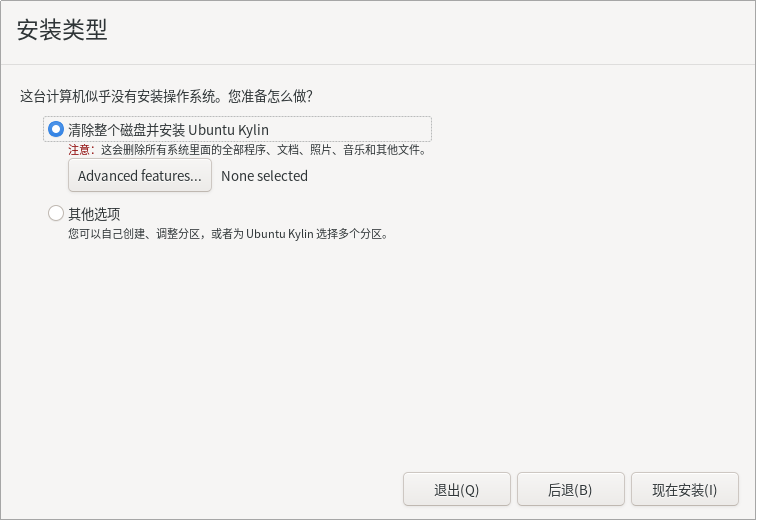
5)设置系统时区。

6)设置登录用户名和密码,用户名要求以小写字母开头。
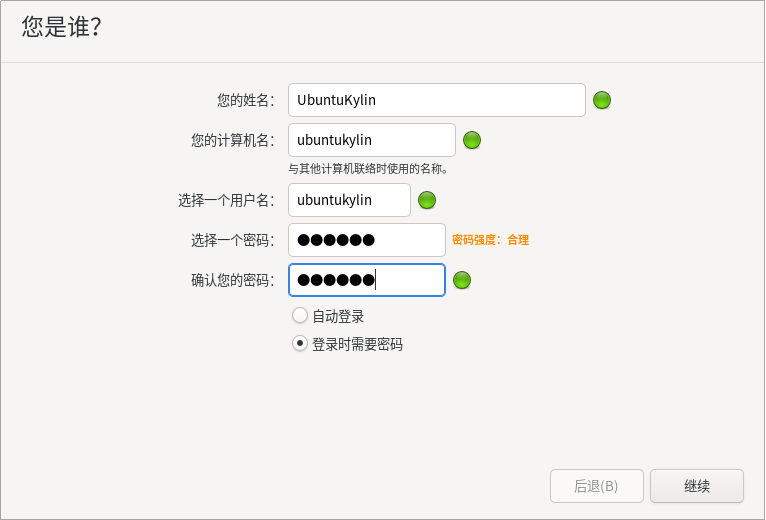
7)接下来就是约二十分钟的系统安装时间,请耐心等待。
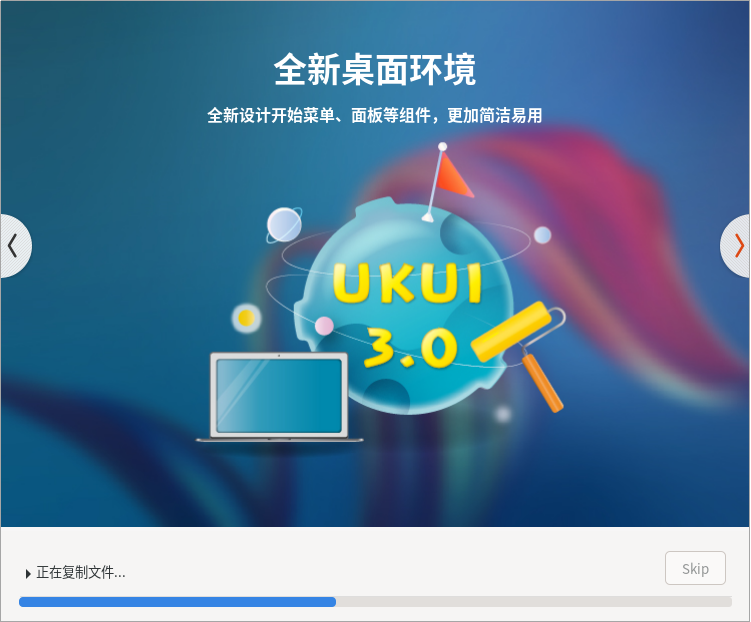
8)提示系统安装完毕后,点击“现在重启”,在关机动画界面根据提示,退出安装介质并按“Enter”键继续,重启后即可成功进入优麒麟系统。
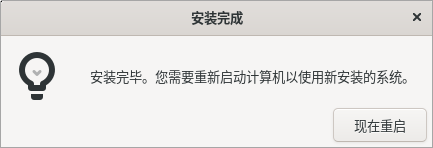
04
安装方式
除了前面介绍的全盘安装之外,当硬盘中已经存在其他操作系统时,还有多种安装方式可选:

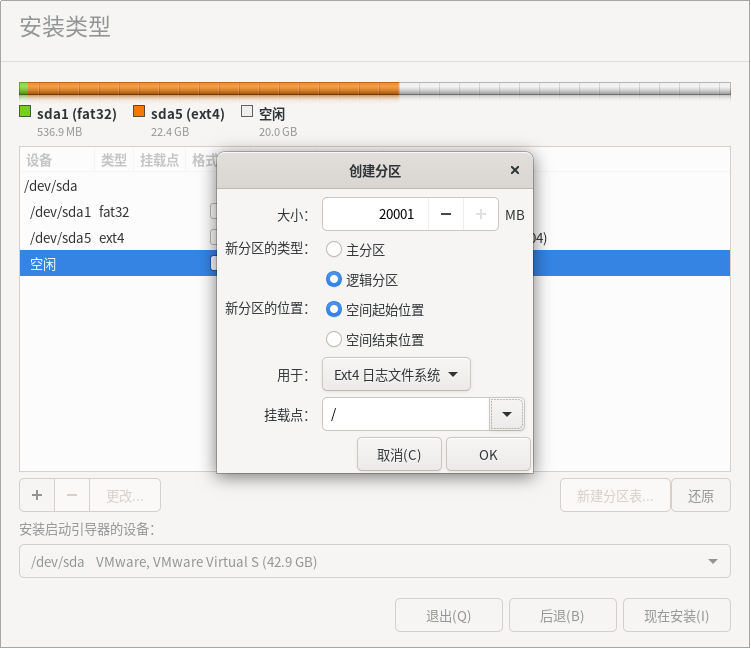
往期精选 | Selection in the past
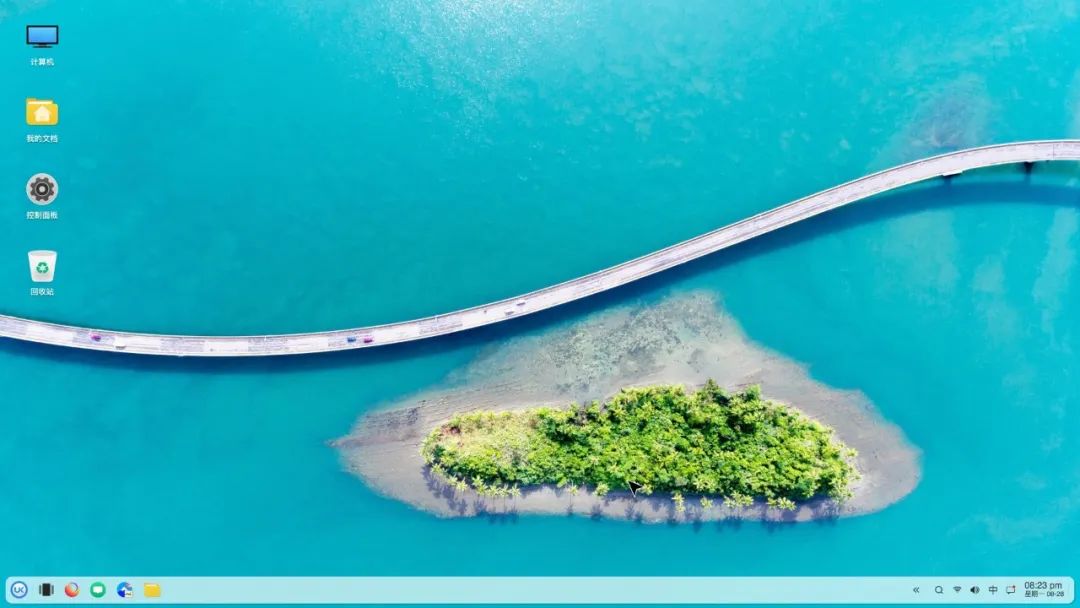
优麒麟 20.10 来袭,新特性抢先看!

优麒麟 20.04.1 发布,多达 418 处更新!
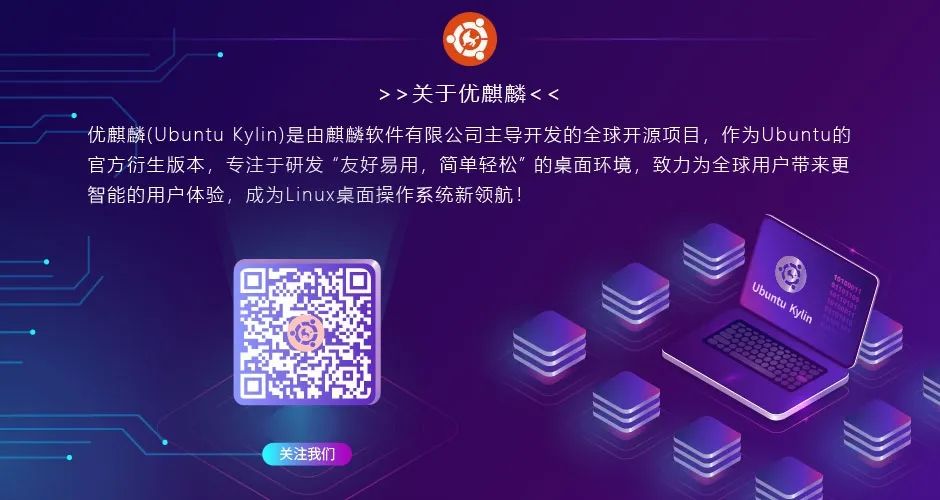





















 806
806











 被折叠的 条评论
为什么被折叠?
被折叠的 条评论
为什么被折叠?








